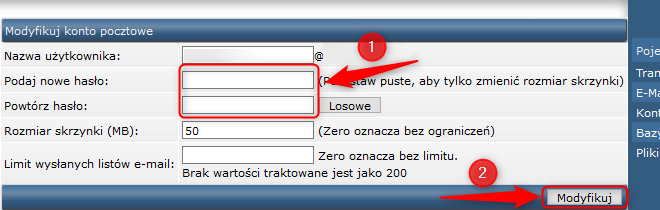Procedura zmiany hasła do skrzynki mailowej w poszczególnych Panelach Administracyjnych, została przedstawione poniżej:
cPanel
1) Na początek, należy zalogować się do cPanel pod adresem:
nazwa.kylos.pl/cpanel
domena.pl/cpanel
2) Następnie odnajdujemy sekcję: "Email", a w niej: "Konta pocztowe".
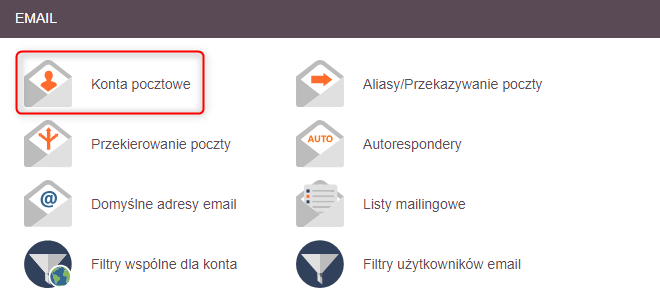
3) Przechodzimy na tej stronie do sekcji: "Konta pocztowe". W linii skrzynki do której chcemy zmienić hasło, klikamy na symbol klucza przy napisie: "Zarządzaj".
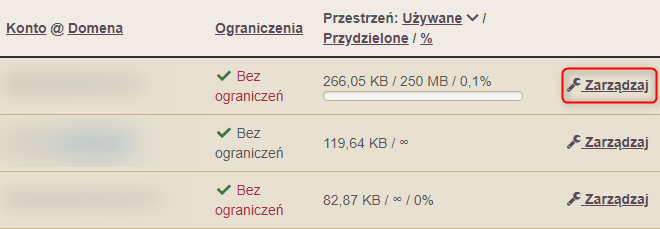
4) W sekcji: "Bezpieczeństwo" podajemy nowe hasło. Możemy również skorzystać z wygenerowania losowego hasła. Na koniec klikamy: "Zaktualizuj ustawienia e-mail".
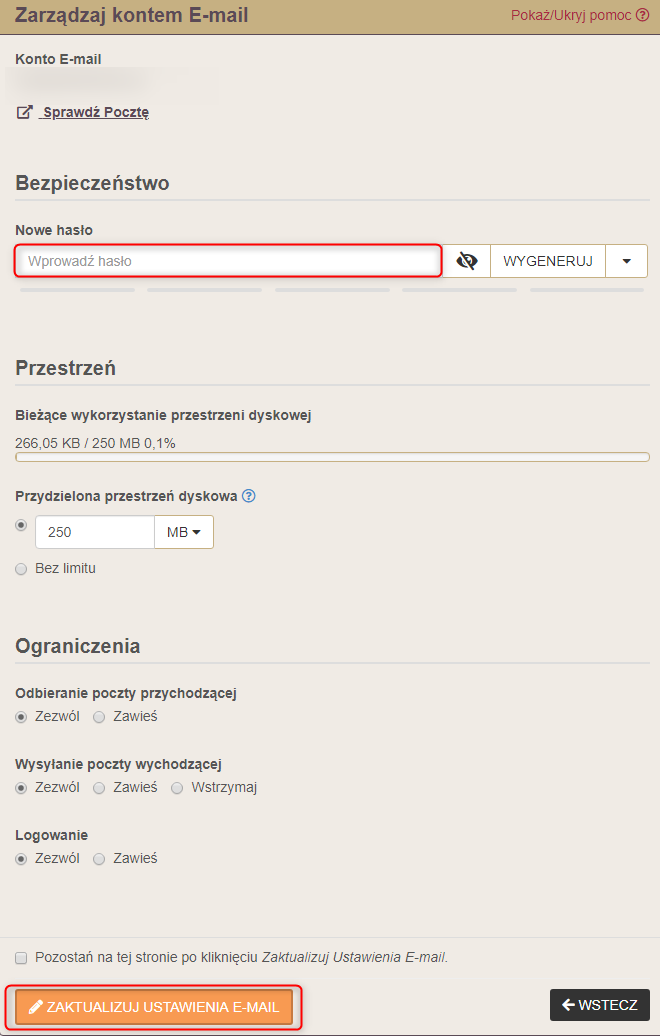
DirectAdmin
1) Logujemy się do DirectAdmin pod adresem:
nazwa_konta.kylos.net.pl:2222
adres_ip_serwera:2222
UWAGA:
Przedstawiony opis obrazuje kroki jakie należy wykonać po zalogowaniu się na użytkownika admin. Jeżeli logujemy się na innego użytkownika, to pomijamy punkty 2-4.
2) Odnajdujemy sekcję: "Zarządzanie serwerem", a w niej: "Pokaż wszystkich użytkowników".
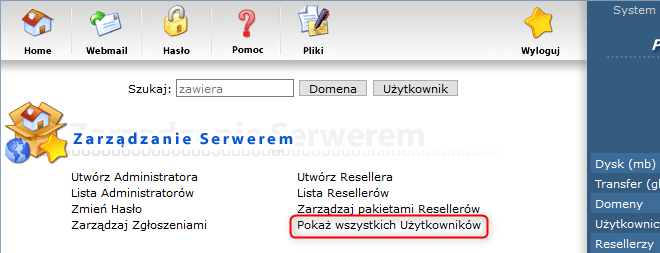
3) Klikamy na nazwę użytkownika, na którym utworzona jest dana skrzynka mailowa.
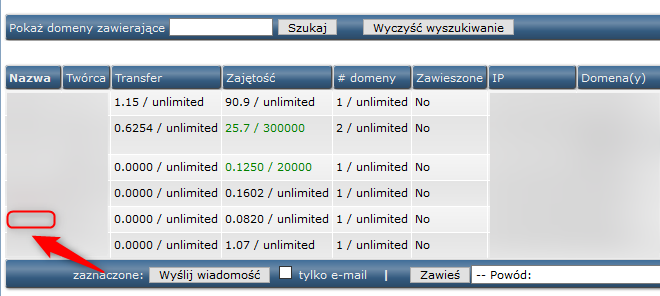
4) Logujemy się na konto wybranego użytkownika przyciskiem: "Zaloguj jako (nazwaUsera)".
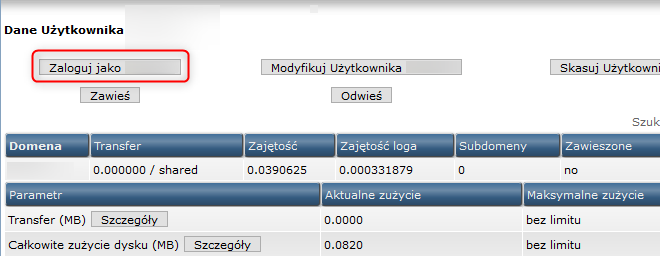
5) Będąc zalogowanym na odpowiedniego użytkownika, odszukujemy sekcję: "Zarządzanie kontami E-mail" i wybieramy: "Konta pocztowe".
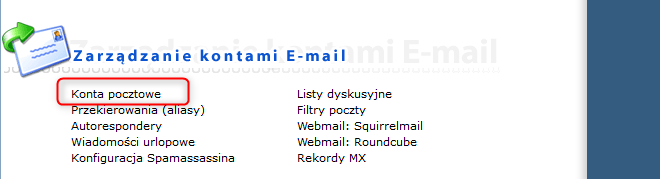
6) W kolumnie: "Hasło/Quota" w linii wybranej skrzynki pocztowej klikamy: "Zmień".

7) W odpowiednie miejsca podajemy nowe hasło oraz je powtarzamy (można też użyć przycisku: "Losowe" - hasło wówczas pojawi się po zapisaniu zmian). Zmiany zapisujemy przyciskiem: "Modyfikuj".